- Wenn Ihr Chromecast nicht auf Ihrem Computer angezeigt wird, wenn Sie versuchen, etwas anzusehen, liegt dies definitiv an Ihrer Internetverbindung.
- Es ist viel einfacher, direkt aus dem Google Chrome-Webbrowser auf Ihren PC zu übertragen.
- Andernfalls können Sie Weberweiterungen für Ihre Browser installieren, die Chromecasting unterstützen.
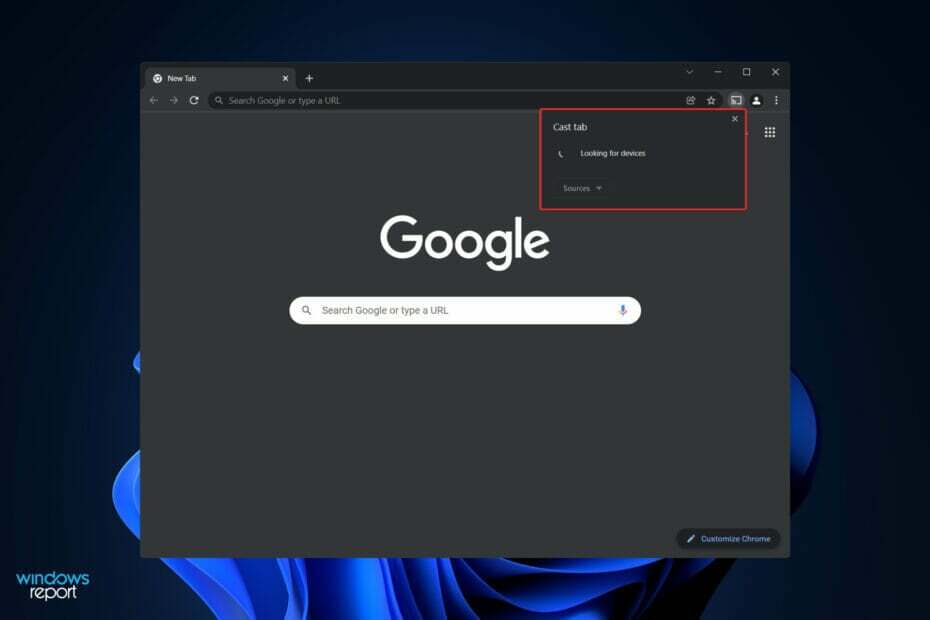
xINSTALLIEREN SIE, INDEM SIE AUF DIE DOWNLOAD-DATEI KLICKEN
Diese Software repariert häufige Computerfehler, schützt Sie vor Dateiverlust, Malware und Hardwarefehlern und optimiert Ihren PC für maximale Leistung. Beheben Sie PC-Probleme und entfernen Sie Viren jetzt in 3 einfachen Schritten:
- Laden Sie das Restoro PC-Reparaturtool herunter das kommt mit patentierten Technologien (Patent vorhanden Hier).
- Klicken Scan starten um Windows-Probleme zu finden, die PC-Probleme verursachen könnten.
- Klicken Repariere alles um Probleme zu beheben, die die Sicherheit und Leistung Ihres Computers beeinträchtigen
- Restoro wurde heruntergeladen von 0 Leser in diesem Monat.
Chromecast ist eine ziemlich erschwingliche Lösung, um einen Standardfernseher in einen intelligenten zu verwandeln. Sie können ganz einfach einen Monitor und ein Fernsehgerät besser nutzen, ohne eine zusätzliche Kabel-Setup-Box kaufen zu müssen.
Die frühesten Versionen der Firmware enthielten einen bescheidenen Exploit, der es Entwicklern ermöglichte, die zu ändern und auszuführen Firmware so, dass ein normaler PC in einen Chromecast-Empfänger verwandelt werden konnte, aber dieser Angriff war schnell vorbei gepatcht.
Es ist nicht mehr möglich, eine App auf diese Weise zu konstruieren, da Google die Schwachstelle schnell gepatcht hat. Die gute Nachricht ist, dass Google trotz aller Bemühungen ein Programm entwickelt hat, mit dem Sie Ihren PC in einen Empfänger verwandeln können.
Folgen Sie uns, während wir Ihnen zeigen, wie Sie Ihren PC einfach als Chromecast verwenden können, nachdem wir verstanden haben, wie letzterer hinter den Kulissen funktioniert.
Wie funktioniert ein Chromecast?
Es ist ein Gerät, das auf einem von Google entwickelten proprietären Protokoll namens Cast basiert. Ein intelligenter Lautsprecher oder ein Bildschirm kann problemlos von einem Gerät wie Ihrem Smartphone gespiegelt werden, was das Teilen von Material erleichtern soll.
Google Cast wurde erstmals 2013 angekündigt und ist seitdem in praktisch alle wichtigen Apps und Plattformen auf dem Markt integriert. Falls ein Cast-fähiger Empfänger mit demselben WLAN-Netzwerk wie Ihr Telefon oder Computer verbunden ist, zeigt die kompatible App das Cast-Symbol an.
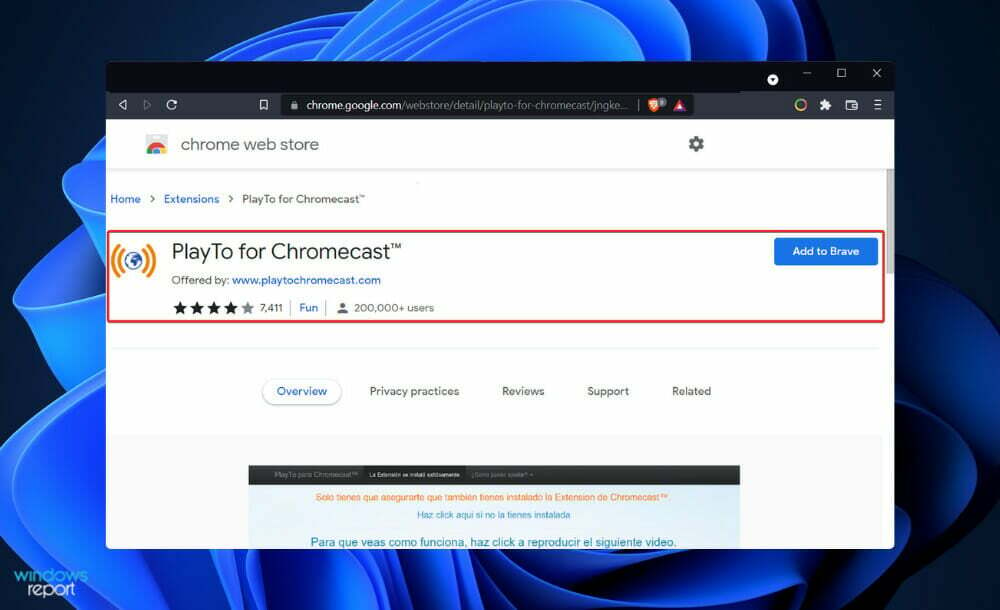
Da der Chromecast selbst auch mit dem Internet verbunden ist, wird die URL des Inhalts zwischen ihm und Ihrem Telefon geteilt. Infolgedessen erfolgt der Vorgang fast augenblicklich und Sie werden keine Schluckaufe erleben.
In Verbindung mit Google TV bietet es ein eher typisches Fernseherlebnis. Anstatt nur Inhalte von einem anderen Gerät zu streamen, können Sie jetzt Inhalte direkt vom Gerät selbst abspielen, indem Sie die Funktion verwenden. Dies liegt jedoch mehr am Betriebssystem und der Fernbedienung als an Hardwareänderungen.
Da es auf Wi-Fi basiert, kann Google Cast auf jedem Gerät unabhängig von seiner Plattform verwendet werden. Wenn sich der Entwickler entscheidet, Kompatibilität bereitzustellen, stellt die zugrunde liegende Plattform daher kein Problem dar.
Beispielsweise ist der Cast-Button auf YouTube unabhängig davon zugänglich, ob Sie die Website auf Ihrem Computer mit Google Chrome lesen oder die YouTube-App auf Ihrem Smartphone verwenden. Auch der Besitz eines Apple-Gerätes wird Sie nicht benachteiligen!
Wie kann ich meinen PC als Chromecast in Windows 11 verwenden?
Verwenden Sie Google Chrome
- Da es sich bei Chromecast um ein Google-Gerät handelt, ist es möglicherweise einfacher, dies über Google Chrome zu erreichen. Aber vielleicht suchen Sie nach einer Erweiterung für Mozilla Firefox oder einen anderen Browser, um dies zu erreichen.
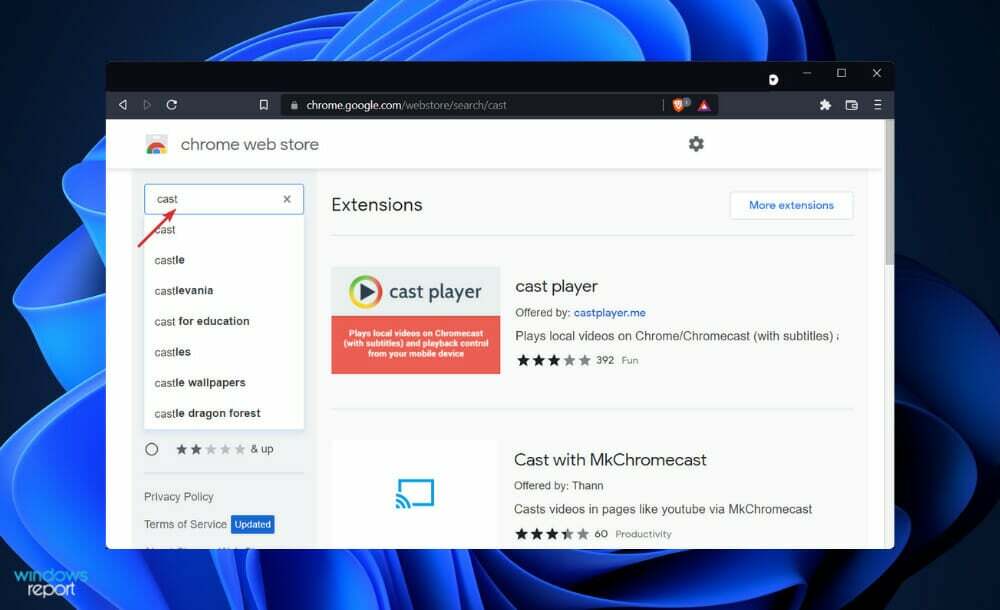
- Wenn Sie Chrome verwenden, tippen Sie einfach auf das Dreipunkt-Menüsymbol in der oberen rechten Ecke (es sind drei vertikale Punkte oder ein Pfeilsymbol, je nachdem, ob der Browser aktualisiert ist), und klicken Sie dann mit der rechten Maustaste auf Gießen.

- Das einsatzbereite Cast-Symbol ist der erste Schritt, um festzustellen, ob Sie eine aktive Internetverbindung haben oder nicht. Damit Ihr PC oder Laptop mit Ihrem Chromecast-Gerät gekoppelt werden kann, müssen beide Geräte mit demselben WLAN-Netzwerk verbunden sein.
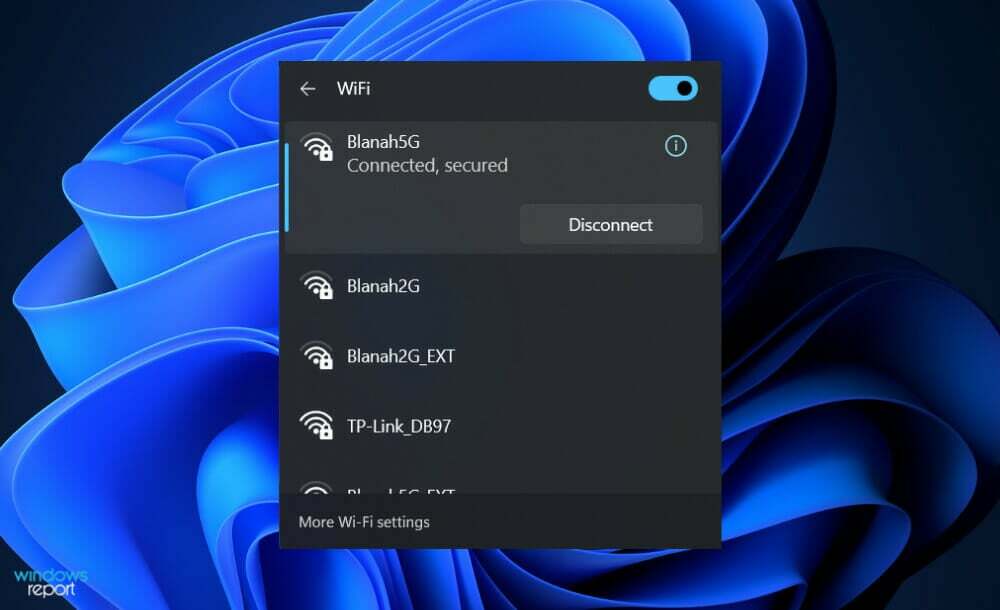
- Obwohl dies ein unkomplizierter Vorgang zu sein scheint, denken Sie daran, dass viele Router verschiedene Bänder haben, also stellen Sie sicher, dass beide Geräte mit einem der beiden verbunden sind 2,4 GHz oder der 5 GHz Band, bevor Sie fortfahren.
- Öffnen Sie auf Ihrem Smartphone oder Tablet die Google Home-App und tippen Sie auf Einstellungen gefolgt von WiFi-Netzwerk. Jetzt können Sie es mit demselben Internetband verbinden, das Sie verwenden möchten.
- Die Nutzung von Diensten wie Netflix und Spotify auf einem Computer ähnelt der Nutzung auf einem Smartphone oder Tablet. Klicken Sie einfach auf die Gießen Symbol, das wir zuvor besprochen haben.
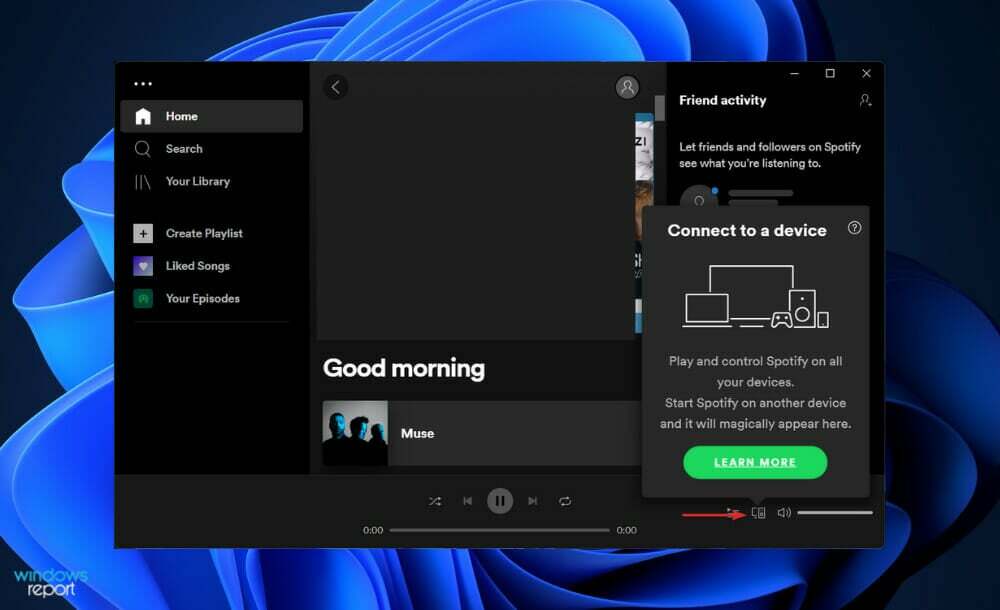
Und das ist es! Die Entwickler haben es den Leuten so einfach wie möglich gemacht, Chromecasting zu verwenden. Dienste wie Netflix oder Spotify unterstützen das Casting, aber Sie müssen möglicherweise die PRO- oder kostenpflichtige Version davon haben, bevor Sie die Funktion aktivieren können.
Was tun, wenn Ihr Computer keine Verbindung herstellt?
Wenn Sie WLAN und einen Computer haben, der mindestens ein paar Jahre alt ist, sollten Sie keine Probleme haben, sich von Ihrem Computer aus mit Ihrem Chromecast zu verbinden. Mit nur wenigen Fingertipps und Klicks können Sie sofort eine Verbindung zwischen Ihrem PC oder Laptop und einem Casting-Gerät herstellen und streamen.
Ihre Internetverbindung auf einem der Geräte ist jedoch höchstwahrscheinlich schuld, wenn Ihr Chromecast nicht auf Ihrem Computer angezeigt wird, wenn Sie versuchen, etwas darauf anzusehen.
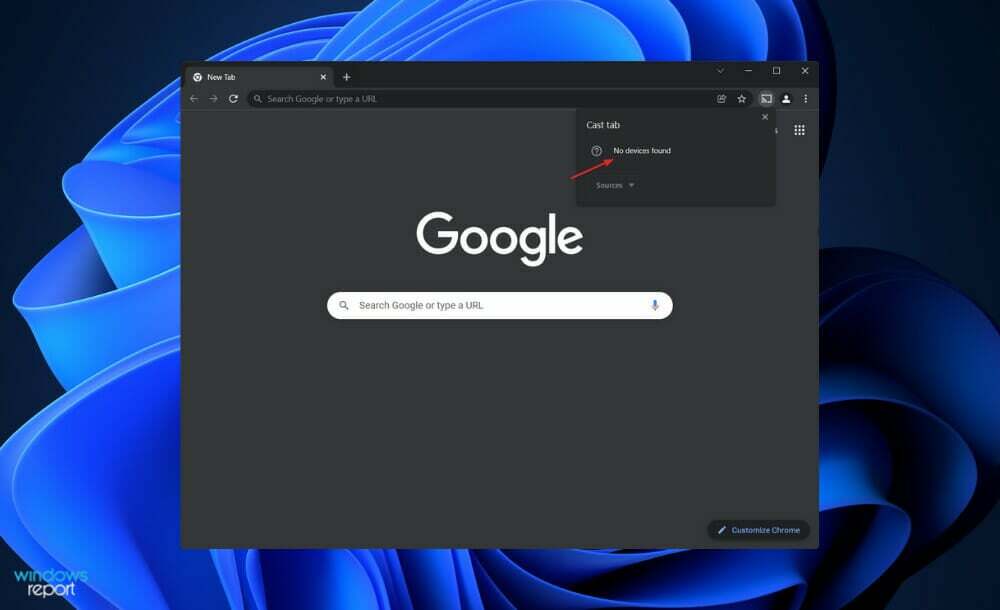
Überprüfen Sie einfach, ob sowohl die Google Home App als auch das Netzwerksymbol auf Ihrem Computer mit demselben Wi-Fi-Netzwerk verbunden sind, indem Sie darauf klicken. Dies behebt normalerweise alle Schwierigkeiten, die von der Nichtanzeige des Geräts bis hin zu einem Fehlertyp beim Pairing reichen.
Wenn dies jedoch nicht geschieht, müssen Sie Ihren Router neu starten. Halten Sie andernfalls die Ein/Aus-Taste 10 Sekunden lang gedrückt, bis sie nicht mehr reagiert. Lassen Sie den Router zurücksetzen und verbinden Sie sich erneut.
Neben Ihrer Stromverbindung können Ihre Chromecast-Probleme darauf zurückgeführt werden. In den meisten Fällen ist dies leicht zu erkennen, da es sich ohne Strom nicht einschalten würde.
Wenn Ihr Computer oder Laptop dennoch Probleme hat, Ihr Gerät zu finden, überprüfen Sie die verbundenen Verbindungen und vergewissern Sie sich, dass Ihr Chromecast eingeschaltet ist.
Wir haben uns bereits vorbereitet eine Anleitung, wenn Chromecast keine Verbindung zu Wi-Fi herstellt. Werfen Sie einen Blick darauf, wenn Sie auf das gleiche Problem stoßen.
Alternativ werden Sie auf jeden Fall herausfinden möchten, wie Sie Chromecast von verschiedenen Webbrowsern aus verwenden können außer Google Chrome. Zum Glück haben wir Ihren Rücken!
Und zuletzt, Sehen Sie sich fünf weitere Bildschirmspiegelungssoftware für Windows 11 an für diejenigen, die ein wenig Abwechslung auf dem Weg wollen.
Fanden Sie den Artikel hilfreich? Lassen Sie es uns im Kommentarbereich unten wissen. Danke fürs Lesen!
![FIX: Chromecast verbindet sich nicht mit Wi-Fi [Vollständige Anleitung]](/f/5faa30b453fa507543868d189999a48a.jpg?width=300&height=460)

